tkinter treeview table
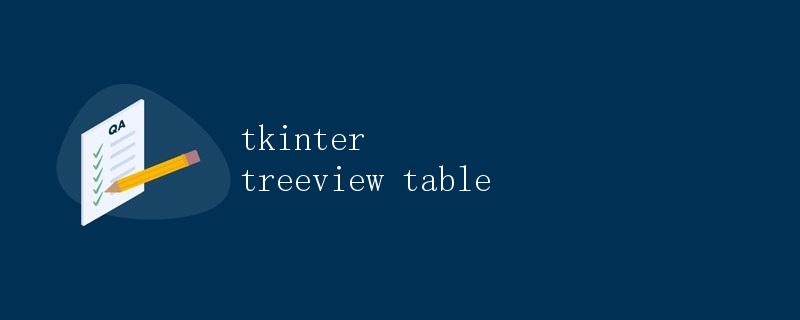
Python语言是一种功能强大且易于学习的编程语言,对于GUI应用程序来说,Tkinter是一个非常流行的工具包。Tkinter使得创建简单且功能丰富的用户界面变得非常简单。其中,Tkinter的Treeview组件可以用来显示表格数据,使用户可以轻松地查看和操作数据。
在本文中,我们将详细介绍如何使用Tkinter的Treeview组件创建一个表格,即TreeView Table,并演示如何向表格中添加数据、删除数据以及进行排序等操作。
1. 安装Tkinter
在使用Tkinter之前,我们需要确保已经安装了Python的Tkinter模块。大多数情况下,Tkinter是Python的标准库,因此不需要额外安装。
2. 创建一个基本的Tkinter窗口
首先,我们需要创建一个基本的Tkinter窗口,以容纳我们的表格。下面是一个简单的示例代码,创建一个具有标题”Table Demo”的窗口:
import tkinter as tk
root = tk.Tk()
root.title("Table Demo")
root.mainloop()
运行上述代码后,将显示一个空白的窗口,该窗口的标题为”Table Demo”。
3. 创建Treeview Table
接下来,我们将向窗口中添加一个Treeview组件,以创建我们的表格。下面是一个示例代码,演示如何创建一个具有两列的表格:
import tkinter as tk
from tkinter import ttk
root = tk.Tk()
root.title("Table Demo")
# 创建TreeView Table
table = ttk.Treeview(root, columns=['Name', 'Age'])
# 设置表头
table.heading('#0', text='ID')
table.heading('Name', text='Name')
table.heading('Age', text='Age')
# 显示表格
table.pack()
root.mainloop()
运行上述代码后,将在窗口中显示一个具有两列的空表格,其中包含列标题”Name”和”Age”。
4. 向表格中添加数据
接下来,我们将向表格中添加一些数据。下面是一个示例代码,向表格中添加三行数据:
import tkinter as tk
from tkinter import ttk
root = tk.Tk()
root.title("Table Demo")
# 创建TreeView Table
table = ttk.Treeview(root, columns=['Name', 'Age'])
# 设置表头
table.heading('#0', text='ID')
table.heading('Name', text='Name')
table.heading('Age', text='Age')
# 向表格中添加数据
table.insert('', 'end', text='1', values=('Alice', 25))
table.insert('', 'end', text='2', values=('Bob', 30))
table.insert('', 'end', text='3', values=('Charlie', 35))
# 显示表格
table.pack()
root.mainloop()
运行上述代码后,将在窗口中显示一个具有三行数据的表格,每行数据包括ID、Name和Age字段。
5. 删除数据
我们还可以实现删除表格中的数据。下面是一个示例代码,演示如何删除表格中的第二行数据:
import tkinter as tk
from tkinter import ttk
root = tk.Tk()
root.title("Table Demo")
# 创建TreeView Table
table = ttk.Treeview(root, columns=['Name', 'Age'])
# 设置表头
table.heading('#0', text='ID')
table.heading('Name', text='Name')
table.heading('Age', text='Age')
# 向表格中添加数据
table.insert('', 'end', text='1', values=('Alice', 25))
table.insert('', 'end', text='2', values=('Bob', 30))
table.insert('', 'end', text='3', values=('Charlie', 35))
# 删除第二行数据
table.delete('2')
# 显示表格
table.pack()
root.mainloop()
运行上述代码后,将在窗口中显示一个具有两行数据的表格,第二行数据已被删除。
6. 排序数据
最后,我们还可以对表格中的数据进行排序。下面是一个示例代码,演示如何对表格中的数据按照Name字段进行升序排序:
import tkinter as tk
from tkinter import ttk
root = tk.Tk()
root.title("Table Demo")
# 创建TreeView Table
table = ttk.Treeview(root, columns=['Name', 'Age'])
# 设置表头
table.heading('#0', text='ID')
table.heading('Name', text='Name', command=lambda: sort_column(table, 'Name', False))
table.heading('Age', text='Age')
# 向表格中添加数据
table.insert('', 'end', text='1', values=('Alice', 25))
table.insert('', 'end', text='2', values=('Bob', 30))
table.insert('', 'end', text='3', values=('Charlie', 35))
# 排序函数
def sort_column(tv, col, reverse):
data = [(tv.set(child, col), child) for child in tv.get_children('')]
data.sort(reverse=reverse)
for index, (val, child) in enumerate(data):
tv.move(child, '', index)
# 显示表格
table.pack()
root.mainloop()
运行上述代码后,将在窗口中显示一个按照Name字段升序排序的表格数据。
结论
在本文中,我们详细介绍了如何使用Tkinter的Treeview组件创建一个表格,以及如何向表格中添加数据、删除数据以及排序数据。
 极客笔记
极客笔记